گاهی وقت ها ممکنه بخواهید گوشیتون رو عوض کنید و یه مدل پایین تر استفاده کنید که ممکن هست ورژن ios اون گوشی پایین تر باشد.مثلا گوشی آیفون 6s دارای ios 13 می باشد و اگر بخواهید مثلا گوشی خودتون رو به آیفون 6 تغییر بدهید ios 12 باشد این کار به صورت پیشفرض امکان پذیر نیست.
پس با ها همراه باشید:
همانطور که میدانید بازگردانی بکاپی که از ورژن جدیدتر iOS گرفته شده است بر روی ورژن های قدیمی تر iOS ممکن نیست و در صورت امکان سیستم عامل ممکن است دچار بوت لوپ و مسائل دیگری شود . با این حال امروز نحوه آموزش بکاپ فریمور های جدیدتر را بدون هیچ مشکلی بر روی فریمور های قدیمی تر” ریستور ” کنید.
این آموزش مخصوص سیستم عامل ویندوز است :
قدم اول : iTunes را اجرا کنید
قدم دوم : فولدری که بکاپ آیتونز شما در آن ذخیره شده است را پیدا کنید
برای این کار برنامه Run را اجرا کنید و سپس appdata را در آن تایپ کنید و به مسیر AppData\Roaming\Apple Computer\MobileSync\Backup بروید
قدم سوم : به فولدر بکاپ خود بروید و فایل info.plist را اجرا کنید
برای اجرا این فایل نیاز به Notepad++ دارید که به راحتی میتوانید از سایت اصلی آن ، این برنامه را دانلود کنید
قدم چهارم : پس از اجرای فایل کلید های ctrl+f را همزمان فشار دهید تا ابزار جستجو باز شود . سپس عبارت product version را جستجو کنید.
قدم پنجم : همانند عکس در قسمت هایلایت شده باید ورژن iOS ی که میخواهید به آن بکاپ مورد نظر را ریستور کنید بنویسید:
مثال : بکاپی که الان توی عکس مشاهده میکنید بر روی فریمور 10.1.1. گرفته شده است اما من میخواهم آنرا بر روی فریمور 10 ریستور کنم . پس باید به جای 10.1.1 عدد 10 را جایگزین کنم
قدم نهایی : به آیتونز برگردید و به راحتی بکاپ را ریستور کنید.
این آموزش مخصوص سیستم عامل مک است :
قدم اول : iTunes را اجرا کنید
قدم دوم : کلید COMMAND را نگه دارید , ” کاما” را بزنید
قدم سوم : بر روی گزینه Devices کلیک کنید
قدم چهارم : بکاپی که میخواهید ریستور کنید را انتخاب کنید و بر روی آن راست کلیک کنید
قدم پنجم : سپس گزینه Show in Finder را انتخاب کنید
قدم ششم : فایل info.plist را پیدا کرده و اجرا کنید ” ابزاری برای اجرای فایل plist “
قدم هفتم : پس از اجرای فایل ابزار جستجو را باز کنید و عبارت product version را جستجو کنید.
قدم هشتم : همانند عکس در قسمت هایلایت شده باید ورژن iOS ی که میخواهید به آن بکاپ مورد نظر را ریستور کنید بنویسید:
مثال : بکاپی که الان توی عکس مشاهده میکنید بر روی فریمور 10.1.1. گرفته شده است اما من میخواهم آنرا بر روی فریمور 10 ریستور کنم . پس باید به جای 10.1.1 عدد 10 را جایگزین کنم
قدم نهایی : به آیتونز برگردید و به راحتی بکاپ را ریستور کنید.
لطفا نظرات خود را با در میان بگذارید.



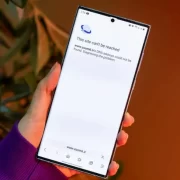



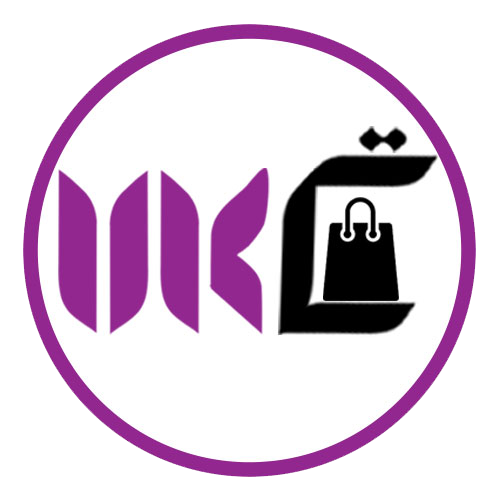
اقا دمتون گرم. داره انجام میشه و شدنی هست. دمتون گرم
خیلی خوشحالم که تونستم کمک کوچکی کرده باشم.
موفق باشید